MailPro Windows – Configurare Exchange con Apple Mail
Come configurare Exchange con Apple Mail – In questo tutorial verrà configurato l’indirizzo email momit@mia_mail.pro come esempio. In tutti i tutorial Momit le voci in blu rappresentano le variabili, pertanto vanno sostituite con i parametri personali ricevuti per la propria configurazione; le voci in verde sono parametri da inserire e indipendenti per cui andranno inseriti esattamente come riportati nella guida.
Configurazione con crittografia
URL WEBMAIL | webmail.momit.it |
CERTIFICATO SSL | *.momit.it |
E-MAIL | momit@mia_mail.pro |
USER | momit@mia_mail.pro |
PASSWORD | mia_password |
Nella modalità MailPro Windows non è possibile configurare la connessione in modo non protetto, tutte le comunicazioni con i server Momit sono crittografate e sicure. Se nonostante l’acquisto del servizio MailPro Windows si vuole configurare un dispositivo nella più tradizionale forma con POP3 e IMAP si può far riferimento alle guide MailPro Linux, seguendo le guide per la configurazione della parte non crittografata.
In questo caso però si perdono molti dei benefici offerti da Microsoft Exchange per il lavoro condiviso e la sincronia multipla dei dispositivi in cui è configurato l’account.
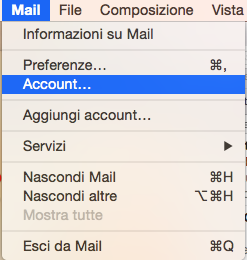
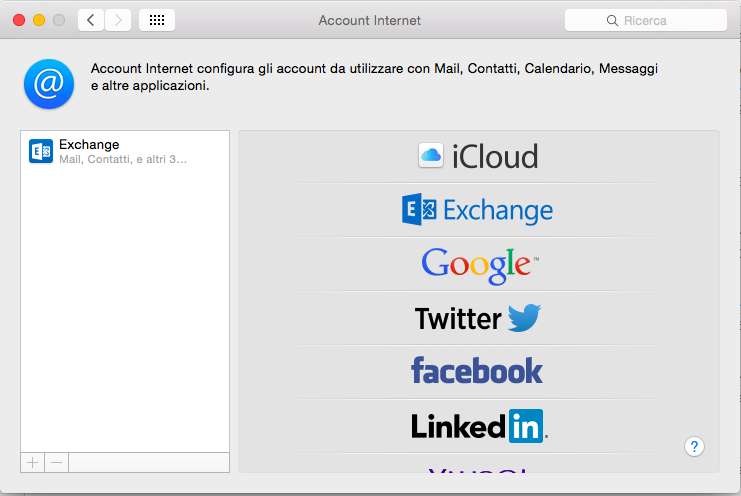
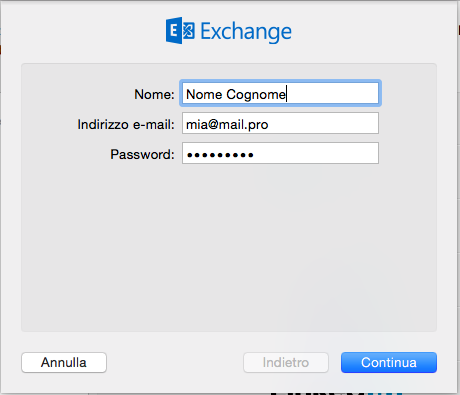
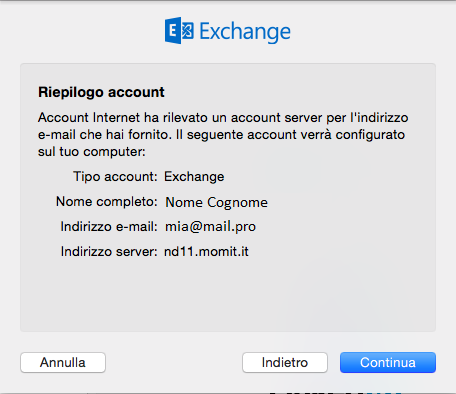
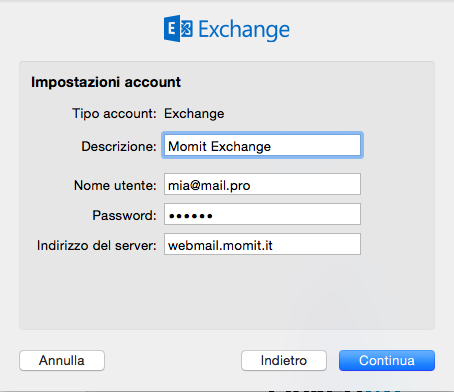
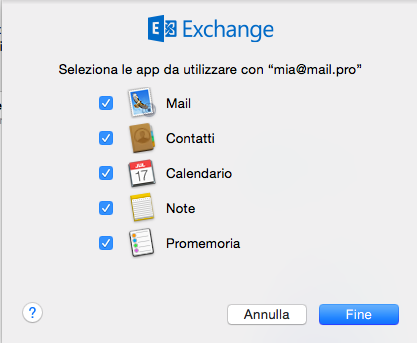
6) Selezionare gli elementi per cui si desidera lavorare con la sicronizzazione Exchange e cliccare “Fine“.
La configurazione è completata.



